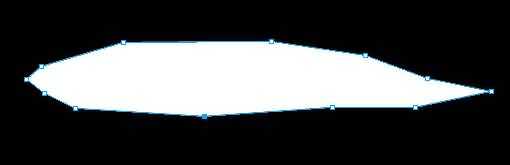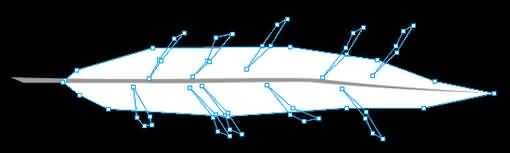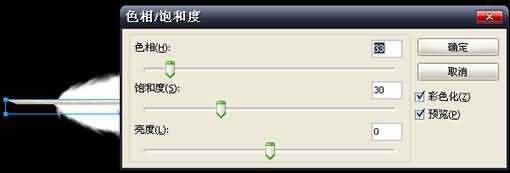教你如何用Fireworks 简单制作逼真的羽毛
(编辑:jimmy 日期: 2025/11/29 浏览:3 次 )
本教程是向大家介绍如何利用Fireworks 简单制作逼真的羽毛过程,制作过程非常简单,介绍地也非常详细,推荐给朋友的,喜欢的朋友可以一起来制作羽毛。
前言:
搜了好久都没找到象样的FW羽毛制作教程,只找到PS的,没办法,参照PS的教程摸索出FW制作羽毛的过程,因此本人亲自动手做了个简单的教程,希望大家喜欢。
先用钢笔工具确定羽毛的大致轮廓:
把羽毛的羽轴也用钢笔工具勾勒出来,并填充灰色:
画一些路径,进行路径的打孔给羽毛来点残缺的效果:
打孔作业完成后,用 修改—平面化所选,转化成位图:
选用涂抹工具,涂抹的笔触自己根据需要设置,然后开始很重要的一步,对羽毛进行仔细涂抹,涂抹时一定要细心。可以先复制下图层以备用:
羽轴也使用 修改—平面化所选,转化成位图模式,再选用减淡工具 对羽轴进行修饰:
使用滤镜的 调整颜色—色相饱和度,对其进行颜色的改变:
感觉还不是很完美哈,咱们再用椭圆工具画个小圆,和羽毛一样进行涂抹,涂抹后做适当的调整,位置放在羽轴前部置于底层,再复制一层改变透明度放在上面:
最后效果:
另外做了个效果:
黑色羽毛,网上有个教程,步骤差不多。白色填充五彩屑效果然后用涂抹工具涂抹,最后做色象饱和度以及亮度对比度的调整。(颜色根据自己喜好调整)
绒球处还可以这样处理,用笔刷点几个黑点,再用涂抹工具涂抹,效果会更好,请参照白色羽毛的实例操作吧呵呵。
以上就是用Fireworks 简单制作逼真的羽毛过程,制作方法是不是很简单啊,希望大家看我这篇教程之后有一定的帮助,谢谢大家观看本教程!
下一篇:Fireworks制作各种精美文字特效 Fireworks常用表现技巧和制作方法介绍